Acer Liquid Z5 Z150 White: Дополнительные настройки
Дополнительные настройки: Acer Liquid Z5 Z150 White
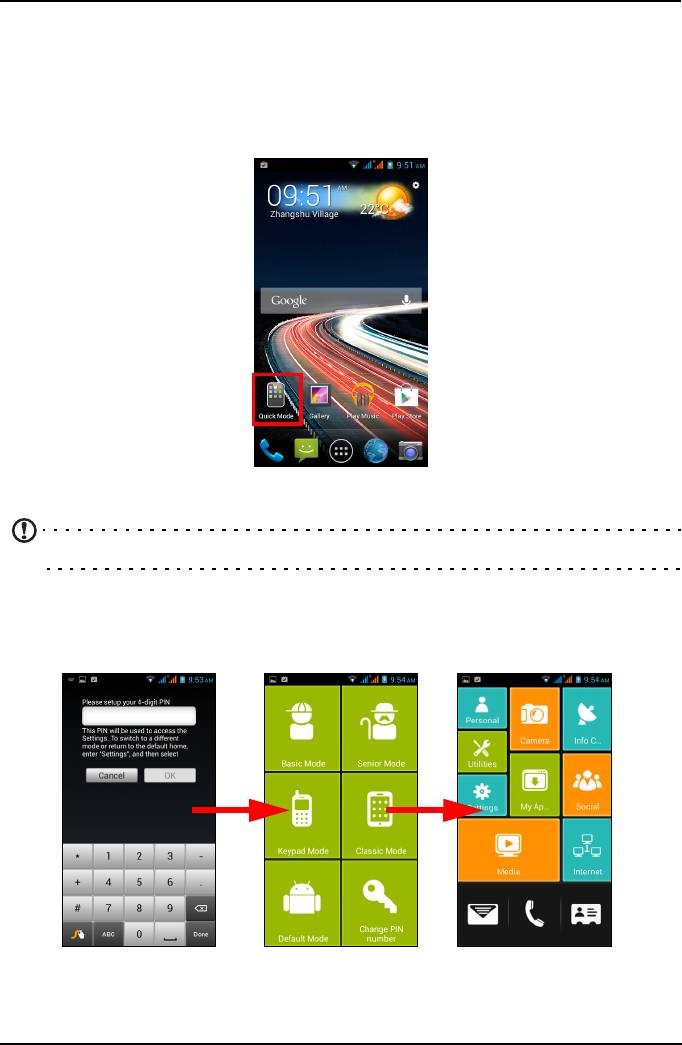
Дополнительные настройки
Изменение режимов при помощи Быстрого
режима
В вашем смартфоне есть Быстрый режим, облегчающий настройку режимов
для разных пользователей. На Начальном экране нажмите Быстрый режим.
При первом запуске Быстрого режима нужно будет ввести PIN-код.
Примечание: По умолчанию для PIN-кода задано значение "1111".
Будут показаны разные варианты пользовательских режимов. Выполните
отображаемые на экране указания, чтобы показать новый удобный в
использовании режим.
42
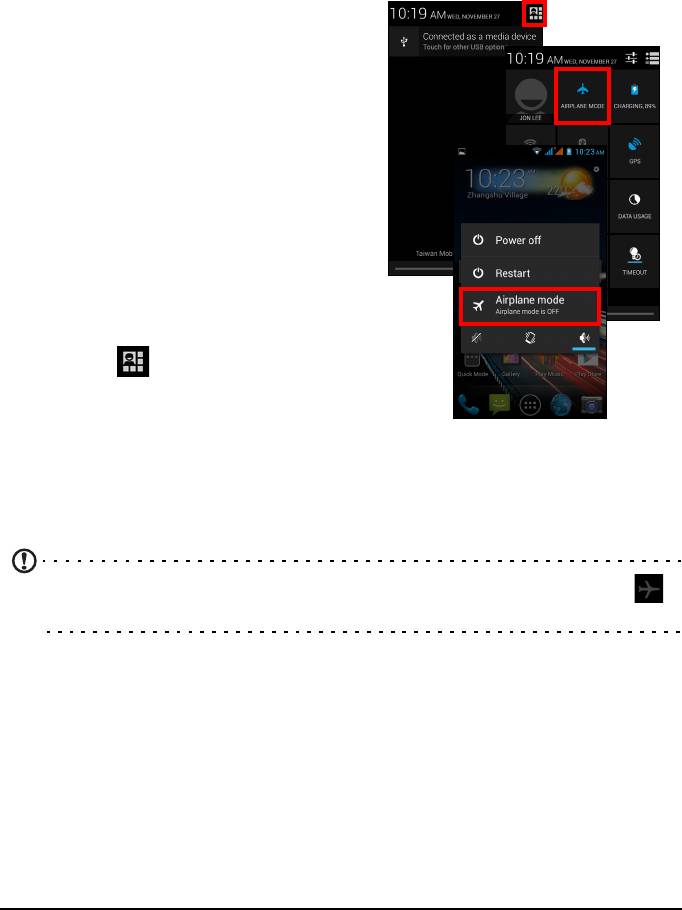
Чтобы изменить режим или восстановить режим, используемый по умолчанию,
нажмите Настройки (в некоторых режимах - значок шестеренки). Введите PIN-
код. Найдите и нажмите переключатель режимов. Чтобы восстановить
режим, используемый в телефоне по умолчанию, нажмите Режим по
умолчанию либо выберите другой режим, который хотите использовать.
Перевод смартфона в режим "в самолете"
Можно перейти в режим "в самолете",
чтобы отключить функции телефона,
беспроводной связи и Bluetooth и
использовать смартфон в качестве
портативного устройства во время
полета. Узнайте в авиакомпании,
разрешено ли это на борту самолета.
Выключайте смар
тфон во время взлета и
посадки, так как он может вызывать
помехи в работе электронных систем
самолета.
Включение и выключение
режима "в самолете"
1. Откройте область Уведомлений.
2. Нажмит
е и затем нажмите РЕЖИМ
"В САМОЛЕТЕ".
-ИЛИ-
1. Нажмит
е и удерживайте кнопку Питание, чтобы открыть меню телефона.
2. Нажмит
е Режим "в самолете", чтобы ВКЛЮЧИТЬ или ВЫКЛЮЧИТЬ его.
Примечание: Включенный режим "в самолете" отображается значком
в
области Уведомлений.
Перезапуск телефона
Перезапуск (перезагрузка) телефона требуется в случае "зависания"
приложений.
1. Нажмит
е и удерживайте кнопку Питание, чтобы открыть меню телефона.
2. Нажмит
е Перезапуск.
43
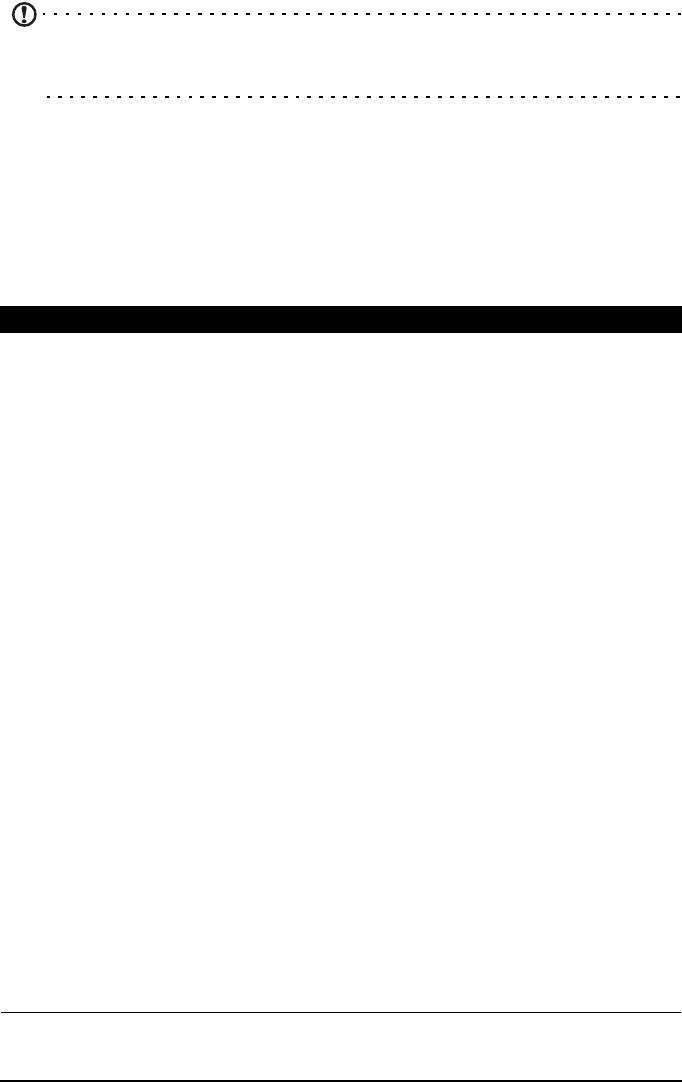
Примечание: Если телефон не реагирует, то перезапустите его,
одновременно нажав и в течение 10 секунд удерживая нажатыми кнопку
питания и кнопку регулировки громкости.
Настройка параметров
В этом разделе подробно описывается настройка параметров телефона и
подключений для передачи данных по Wi-Fi и Bluetooth.
Активация или деактивация подключений
Чтобы настроить параметры подключений, откройте меню Программ и
нажмите Настройки.
Элемент Описание
Управление SIM В разделе ИНФОРМАЦИЯ О SIM указаны обе карты SIM.
Нажмите имя SIM-карты, чтобы показать основные
настройки, и нажмите ВКЛ. или ВЫКЛ., чтобы активировать
или деактивировать SIM-карту, соответственно.
Голосовой вызов: Используйте одну SIM-карту для всех
телефонных вызовов или выберите, какую SIM-карту нужно
использовать для каждого вызова.
Сообщения: Используйте одну SIM-карту для всех
сообщений или выберите, какую SIM-карту нужно
использовать для каждого сообщения.
Подключение для передачи данных: Используйте одну
SIM-карту для всех подключений для передачи данных или
выберите, какую SIM-карту нужно использовать при каждом
подключении.
Сеть 3G: Выберите SIM-карту, которая использует
подключение к сети 3G, и режим сети.
Роуминг: Настройте параметры работы телефона за
пределами
вашей обычной сети.
Привязка контактов: Возможность сопоставления
контактов с той или другой SIM-картой при вызовах или
обмене сообщениями (эти контакты могут и не быть
сохранены на выбранное карте).
Выбор SIM-карты, которая будет по умолчанию
использоваться для тех или иных функций (например,
голосовых вызовов или обмена сообщениями); включение
или выключение режима
передачи данных; настройка
параметров роуминга и сопоставление контактов с той или
другой SIM-картой.
44
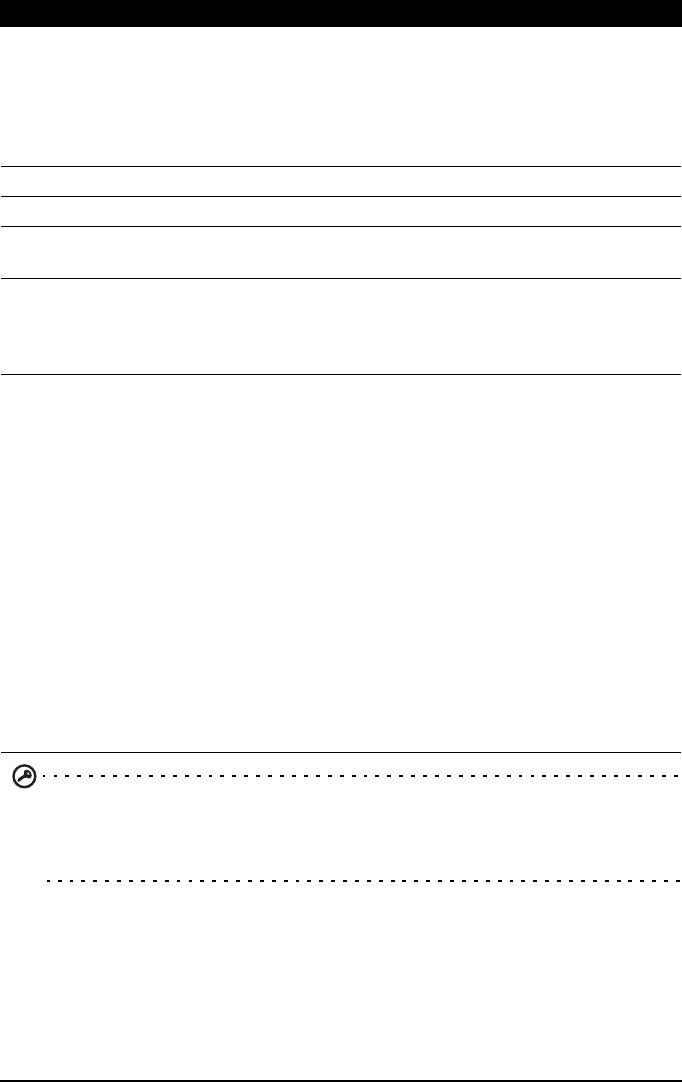
Элемент Описание
Управление SIM Выбор SIM-карты, которая будет по умолчанию
использоваться для тех или иных функций (например,
голосовых вызовов или обмена сообщениями); включение
или выключение режима передачи данных; настройка
параметров роуминга и сопоставление контактов с той или
другой SIM-картой.
Wi-Fi Включение и выключение функции Wi-Fi.
Bluetooth Включение и выключение функции Bluetooth.
Использование
Просмотр примерного объема переданных
мобильных
данных
данных по каждой SIM-карте.
Настройки
Изменение настроек голосовых вызовов, Интернет-вызовов,
вызова
включение или отключение функции "Плавающий абонент",
включение или отключение датчика приближения и
изменение других настроек.
Дополнительно... Доступ к дополнительным настройкам подключений:
Режим "в самолете": Отключение всех функций
беспроводной связи для безопасного использования этого
устройства на борту самолета.
VPN
: Настройка виртуальных частных сетей (VPN) и
управление ими.
Использование в качестве модема и мобильной точки
доступа: Установив в телефоне подключение к мобильной
сети для передачи данных, его можно превратить
мобильную точку доступа Wi-Fi или использовать как модем,
подключив по USB к компьютеру.
Мобильные сети: Настройка параметров подключения к
мобильным сетям.
USB-Интернет: Общий доступ
и подключение к Интернету
через ПК Windows, подключенный USB-кабелем.
Важно! Если телефон переведен в режим "в самолете", то активировать
функцию Bluetooth будет нельзя. Порядок включения и выключения режима
"в самолете" см. в разделе "Перевод смартфона в режим "в самолете""
на стр. 43.
Настройка параметров Bluetooth
Можно использовать функцию Bluetooth для обмена данными между
смартфоном и другими мобильными устройствами.
Подключения по Bluetooth
Чтобы настроить все параметры Bluetooth, откройте меню Программ и
нажмите Настройки > Bluetooth. Здесь можно включать или выключать
45
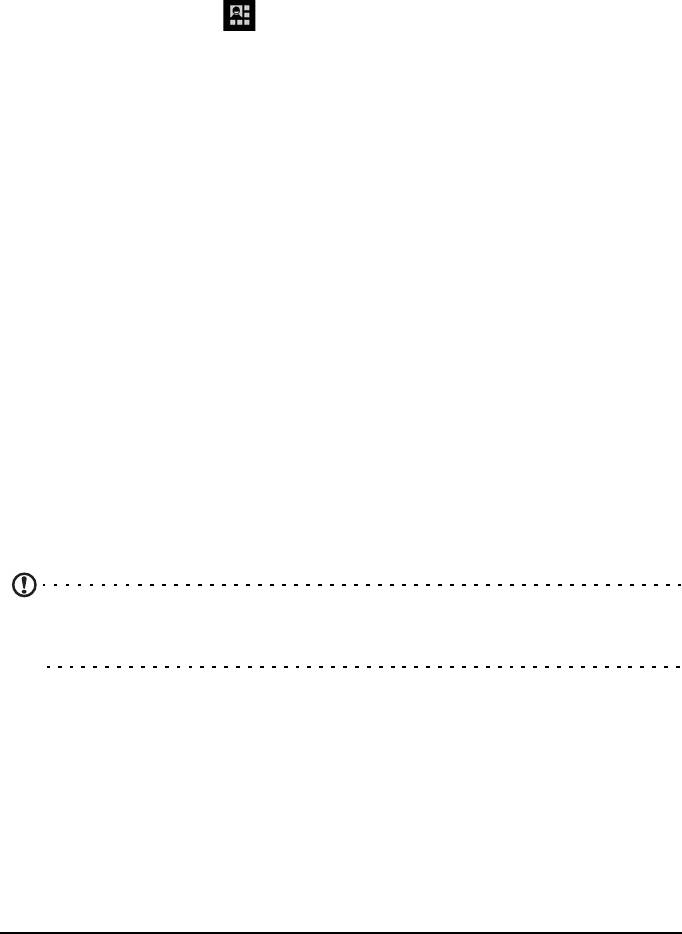
функцию Bluetooth, установить имя устройства и режим видимости. После ее
включения нажмите ПОИСК УСТРОЙСТВ, чтобы найти доступные устройства.
Чтобы по
дключиться к устройству, нажмите его в списке доступных устройств.
Для установления подключения нужно будет ввести PIN-код на обоих
устройствах.
Чтобы бы
стро включить или выключить функцию Bluetooth, откройте область
Уведомлений, нажмите и нажмите BLUETOOTH.
Общий Интернет
Использование в качестве USB-модема
Если хотите, чтобы компьютер использовал подключение смартфона к
Интернету, то подключите смартфон к компьютеру с помощью прилагаемого
USB-кабеля.
1. Вс
тавьте штекер USB-кабеля синхронизации в разъем micro USB в
смартфоне.
2. Подключите другой штекер USB-кабеля к свободному разъему USB
компьютера.
3. От
кройте меню Программ и нажмите Настройки > Дополнительно... >
Использование в качестве модема и мобильной точки доступа >
Использование в качестве USB-модема.
Точка доступа Wi-Fi
Телефон можно превратить в мобильную точку доступа Wi-Fi, чтобы через него
подключать к Интернету до 8 клиентских устройств.
1. От
кройте меню Программ и нажмите Настройки > Дополнительно... >
Использование в качестве модема и мобильной точки доступа. Для
параметра Точка доступа Wi-Fi установите значение ВКЛ.. Нажмите Точка
доступа Wi-Fi > Настройка точки доступа Wi-Fi.
2. Введите имя (SSID) сети и установите режим защиты (Без защиты, WPA
PSK или WPA2 PSK). Для завершения настройки нажмите Сохранить.
Примечание: Когда смартфон используется в качестве точки доступа Wi-Fi,
установленные в телефоне программы нельзя использовать для доступа к
Интернету через его подключение к сети Wi-Fi.
Параметры телефонной сети
Откройте меню Программ и нажмите Настройки > Дополнительно... >
Мобильные сети, чтобы настроить сетевые параметры. Можно включать или
выключать соединение для передачи данных в роуминге, выбирать
предпочтительный сетевой режим, выбирать сетевого оператора и точки
доступа.
46
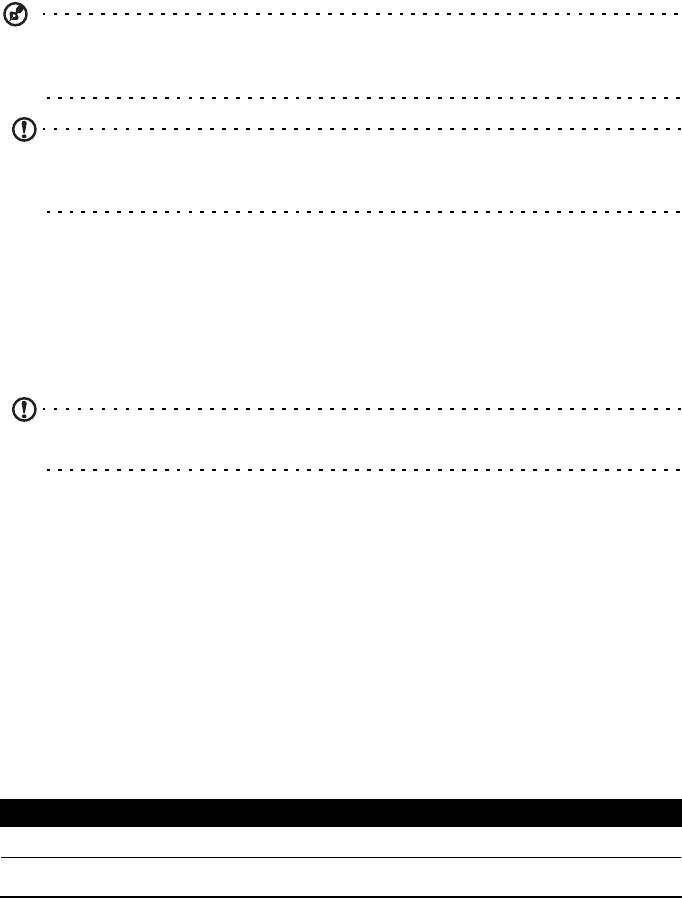
Выбор сети
Когда вы вставите новую SIM-карту в смартфон, он автоматически определит
параметры вашего оператора/сети. Но можно также вручную выбрать сеть. Это
бывает полезно при роуминге.
Откройте меню Программы и нажмите Настройки > Дополнительно... >
Мобильные сети > Операторы и выберите SIM-карту, которую хотите
использовать.
Совет: Ручной выбор сети во время поездок может снизить расходы на
роуминг. Узнайте у своего домашнего оператора, какая сеть в стране, куда
вы едете, предлагает самые выгодные тарифы.
Примечание: Обратитесь к своему оператору в случае каких-либо проблем
при получении номеров центров обслуживания голосовой почты и
текстовых сообщений.
Настройки контроля использования данных
Функции контроля использования данных позволяют следить за общим
объемом трафика по типу сетей и по приложениям и затем при необходимости
устанавливать для них пределы.
Чтобы открыть настройки использования данных, в меню Программ нажмите
Настройки > Использование данных.
Примечание: Чтобы установить предел для передачи данных, сначала
нужно включить функцию Wi-Fi или "Мобильные данные".
Настройки телефона
После установки SIM-карты в смартфон он автоматически настроит много
параметров телефона. Устройство свяжется с вашим оператором и
автоматически получит все необходимые настройки, такие как имя сети и
номера центров обслуживания голосовой почты и SMS-сообщений.
Просмотреть и вручную изменить эти настройки можно также в экране
"Настройки вызова".
Нажмите Телефон на Начальном экране. Нажмите значок Меню > Настройки.
Звук
Чтобы в телефоне настроить параметры звука, в меню Программ нажмите
Настройки > Звук.
Элемент Описание
Вибрация Устройство вибрирует при поступлении вызовов.
47
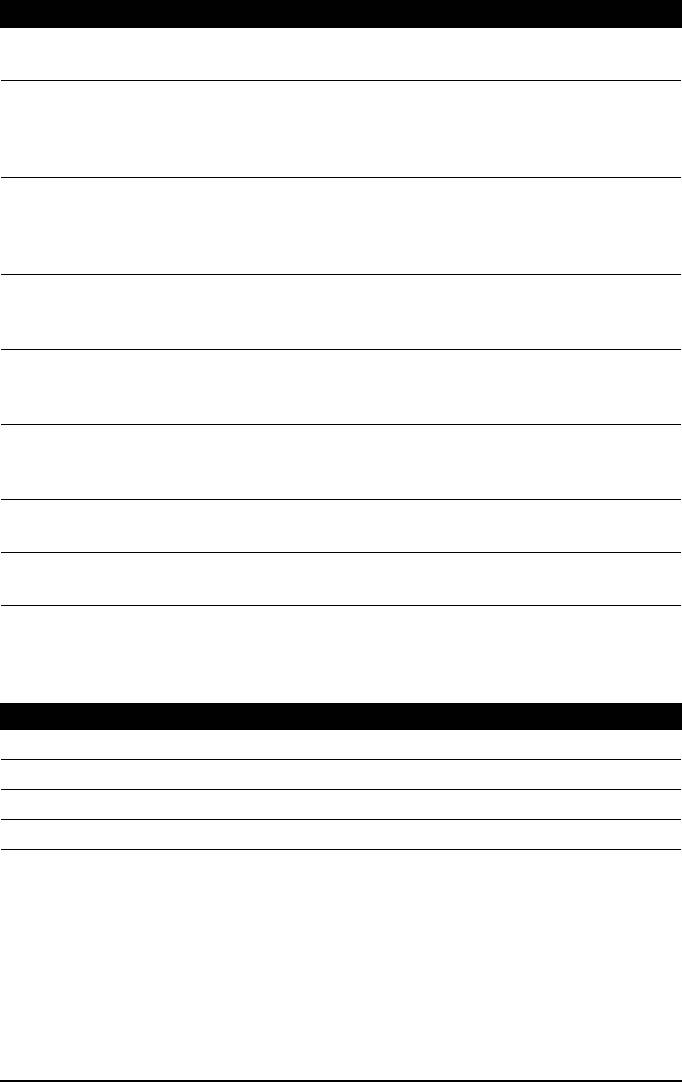
Элемент Описание
Громкость Регулировка громкости мелодии звонка, уведомлений и
сигнала.
Мелодия звонка для
Установка используемой по умолчанию мелодии звонка
SIM1
для голосовых вызовов для SIM 1. Чтобы узнать, какое
гнездо SIM-карты является гнездом SIM 1, см. раздел
"Блокировка SIM-карты" на стр. 8.
Мелодия звонка для
Установка используемой по умолчанию мелодии звонка
SIM2 (дополнительно)
для голосовых вызовов для SIM 2. Чтобы узнать
, какое
гнездо SIM-карты является гнездом SIM 2, см. раздел
"Блокировка SIM-карты" на стр. 8.
Используемый по
Установка звука по умолчанию для уведомлений в
умолчанию звук
телефоне.
уведомлений
Звук при касании
Звуковое сопровождение нажатия клавиш на панели
панели набора
набора номера.
номера
Звуковое
Воспроизведение звука при касании определенных
сопровождение
элементов пользовательского интерфейса.
касаний
Звук при
блокировке
Звуковое сопровождение блокировки и разблокировки
экрана
экрана.
Вибрация при
Вибрация при нажатии программных кнопок в некоторых
касании
окнах пользовательского интерфейса.
Профили звука
Чтобы выбрать один из 4 заранее настроенных профилей, в меню Программы
нажмите Настройки > Профили звука и выберите нужный.
Элемент Описание
Общие Звонок и вибрация
Без звука Только без звука
Собрание Только вибрация
На улице Самый громкий звонок и вибрация
48
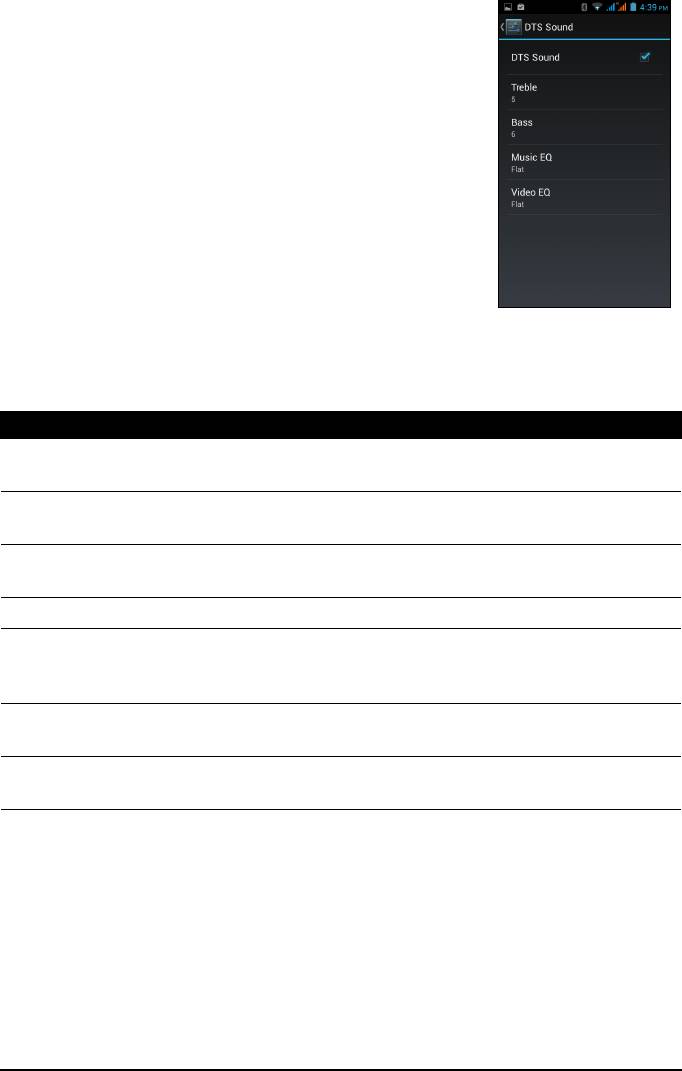
DTS Sound
Чтобы в телефоне настроить параметры звука DTS, в
меню Программы нажмите Настройки > DTS Sound.
Нажмите DTS Sound чтобы включить и настроить
параметры Высокие частоты, Низкие частоты, Эквал-р
музыки и Эквал-р видео. Нажмите DTS Sound, чтобы
снять флажок и отключить этот режим.
Дисплей
Чтобы в телефоне настроить параметры дисплея, в меню Программ нажмите
Настройки > Дисплей.
Элемент Описание
Уведомления на
Разрешение показывать уведомления на экране
экране блокировки
блокировки.
Фоновое
Изменение фонового изображения Начального экрана.
изображение
Автоматически
Включение функции поворота экрана при наклоне
поворачивать экран
устройства.
Яркость Регулировка яркости экрана.
Мечта Выберите разные визуальные эффекты для экранной
заставки, когда телефон установлен в док-станцию,
заряжается, или для обоих этих состояний.
Размер шрифта Изменение размера шр
ифта в пользовательском
интерфейсе.
Сон Выбор длительности задержки перед автоматическим
отключением экрана.
49
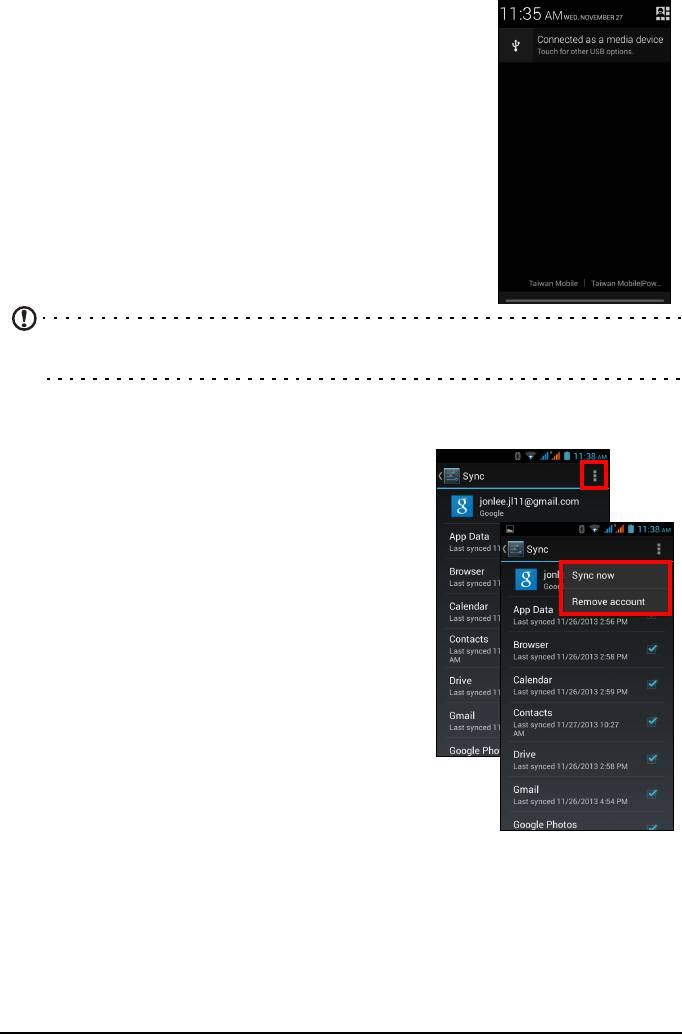
Подключение к ПК
Чтобы обмениваться данными и файлами между
телефоном и компьютером, с помощью прилагаемого
USB-кабеля подключите телефон к компьютеру.
Вставьте штекер USB-кабеля синхронизации в разъем
micro USB в смартфоне. Подключите другой штекер
USB-кабеля к свободному разъему USB компьютера.
Откройте об
ласть Уведомлений и нажмите
Подключено как устройство мультимедиа, чтобы
настроить параметры USB.
Теперь те
лефон будет отображаться как накопитель в
программе Проводник в компьютере.
Примечание: После включения USB-накопителя вы не сможете
обращаться к файлам в таких программах, как Галерея или Музыка.
Синхронизация
Синхронизируя данные календаря, сообщения
эл. почты и контакты в телефоне, вы никогда не
потеряете нужные данные. Синхронизацию
можно проводить в режиме реального времени,
настроив ее параметры так, как вам нужно. В
меню Программ нажмите Настройки. В
разделе УЧЕТНЫЕ ЗАПИСИ нажмите нужную
учетную запись и снова в разделе УЧЕТНЫЕ
ЗАПИСИ нажмите адрес эл. почты этой учетной
зап
иси, чтобы открыть окно настроек
синхронизации.
Чтобы до
бавить новую учетную запись,
нажмите Добавить уч. запись. Выберите тип
учетной записи (Корпоративная, Эл. почта,
Facebook или Google) и затем выполните
указания, отображаемые на экране.
Google Sync
Google позволяет настроить параметры
синхронизации для браузера, календаря, контактов, эл. почты Gmail и
фотографий Google. В меню настроек синхронизации вашей учетной записи
Google установите флажок рядом с элементом, для которого хотите установить
автосинхронизацию. Нажмите еще раз, чтобы снять флажок и выполнять
синхронизацию вручную.
50
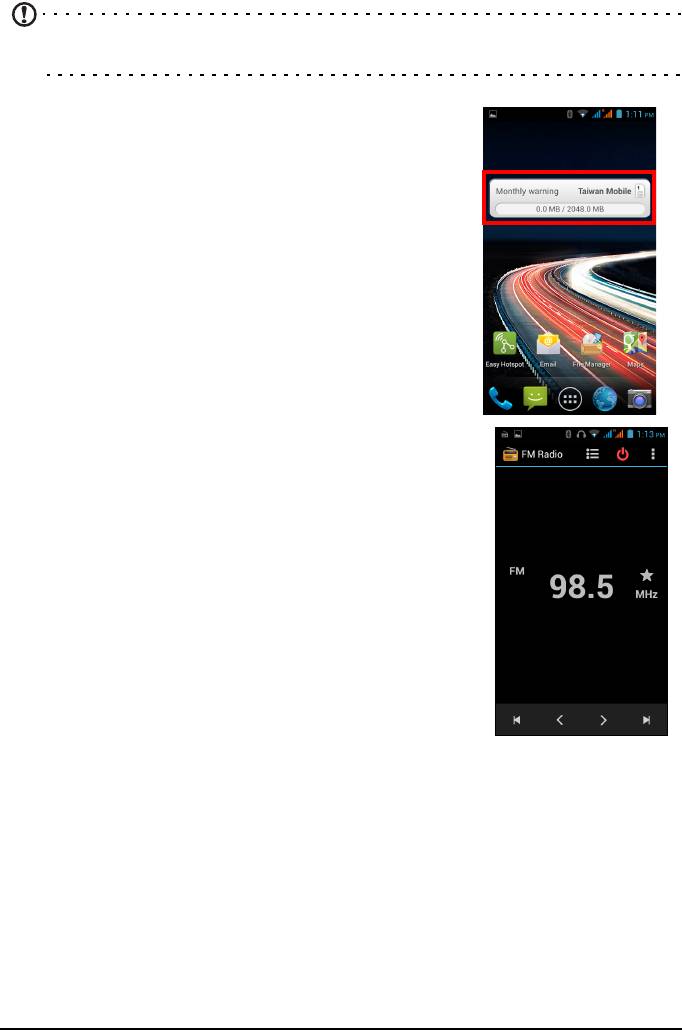
Чтобы для элемента выполнить синхронизацию вручную, отметьте его
флажком, нажмите значок Меню и затем нажмите Синхронизировать сейчас.
Примечание: Для синхронизации встреч и записей в календаре вам
потребуется учетная запись Google.
Мастер использования данных
Мастер использования данных контролирует и
регистрирует все ваши операции использования
данных и потребление трафика. Чтобы открыть
окно "Использование данных", на Начальном
экране нажмите Мастер использования данных.
Выбрав "Использование данных", вы сможете
определить, какие программы использовались и
сколько данных было передано в любой
конкретный день.
FM-радио
Программа FM-радио позволяет слушать любимые
станции в дв
ижении. Нужно подключить наушники в
3,5-мм гнездо, так как их шнур действует как антенна.
Чтобы вк
лючить радио, в меню Программ нажмите
FM-радио.
Чтобы вы
ключить радио, нажмите этот значок еще
раз.
Воспроизведение
мультимедийных файлов
В смартфоне изначально установлены различные
программы, которые можно использовать для
воспроизведения мультимедийных файлов.
Регулировка громкости
Отрегулируйте громкость телефона нажатием кнопки Громкость на боковом
торце телефона. Можно также настроить громкость Мелодии звонка,
Уведомлений и Сигналов; для этого откройте меню Программ и нажмите
Настройки > Звук > Громкость.
Установка даты и времени
Чтобы установить дату и время, откройте меню Программ и нажмите
Настройки > Дата и время.
51
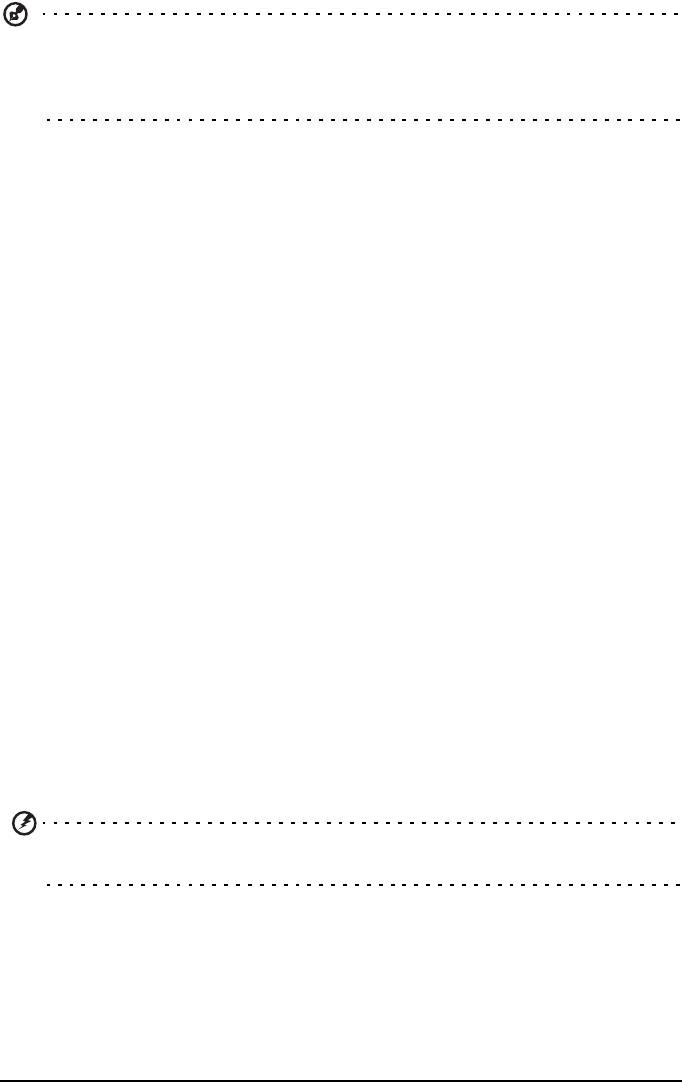
Совет: Если вы часто путешествуете или если в вашей стране часы
переводят на летнее время, то в этом меню выберите пункт Авт. дата и
время. Тогда смартфон установит значения даты и времени на основе
данных, полученных им из сети.
Настройка сигналов
По умолчанию в телефоне настроены 2 сигнала. Чтобы изменить настройки
сигнала, в меню Программ нажмите Часы и затем внизу слева нажмите
значок будильника. Вы можете:
• Включить или выключить сигнал.
• Установить время срабатывания сигналов.
• Устанавливать дни для повтора срабатывания сигналов.
• Установить мелодию звонка.
• Включить или отключить режим вибрации.
• Присвоить метку сигналу.
Изменение языка и способа ввода текста
Чтобы установить свою страну и нужный язык для ввода текста, откройте меню
Программ и перейдите в раздел Настройки > Язык и ввод.
Закрытие программы
Чтобы закрыть активную программу, в меню Программ нажмите Настройки >
Программы. Проведя пальцем по строке вверху экрана, откройте вкладку
Запущенные и нажмите программу, которую хотите закрыть. Чтобы закрыть
программу, нажмите Остановить.
Удаление программы
Чтобы высвободить дополнительное место в памяти, можно удалять
программы, установленные в смартфоне.
1. В меню Программ нажмите Настройки > Программы.
2. Проведя пальцем по строке вверху экрана, откройте вкладку Загруженные.
3. Найдите программу в списке и нажмите ее.
4. Нажмите кнопку Удалить и затем нажмите OK.
Внимание! Удалять программы можно только в том случае, если вы
знакомы с операционной системой Android.
Восстановление заводских настроек
Чтобы для всех параметров смартфона восстановить заводские значения,
можно выполнить чистую загрузку.
52
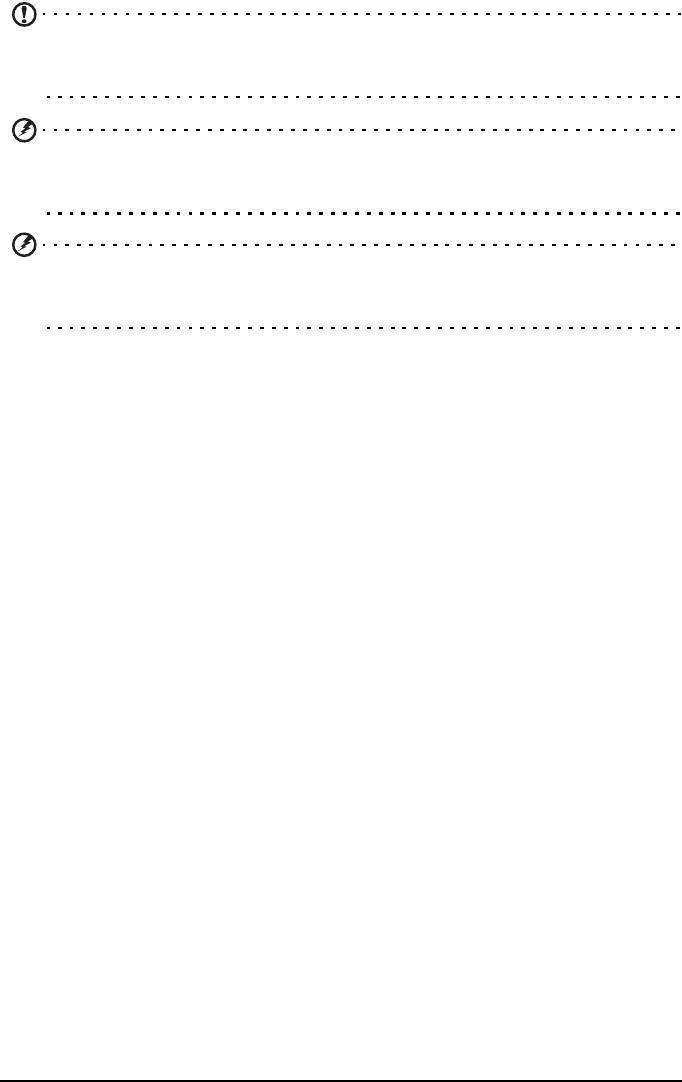
Примечание: Перед выполнением чистой загрузки убедитесь, что
смартфон не заблокирован. Чтобы проверить реакцию смартфона,
нажмите любую кнопку или нажмите экран.
Внимание! Чистую загрузку нужно выполнять только в том случае,
если не помогут все другие способы восстановить
работоспособность смартфона.
Внимание! Будут удалены все личные сведения, все контакты,
сохраненные в памяти телефона, и все установленные вами
программы.
Если ваш телефон реагирует на нажатия по экрану, то в меню Программ
откройте Настройки. Чтобы отформатировать память телефона, нажмите
Резервное копирование и сброс > Сброс настроек > Сбросить настройки
телефона и затем нажмите Стереть все.
53



